إذا كنت تريد قم بإلغاء تثبيت Amazon Music على Mac، ولكنك لست متأكدًا من كيفية القيام بذلك ، تابع القراءة. أم أنك غير قادر على إزالة جميع بياناته من الكمبيوتر بشكل كامل؟
Amazon Music هو تطبيق يتم تثبيته مسبقًا على أجهزة Mac ويمكن غالبًا إعداده بطريقة سريعة وغير مؤلمة. أولئك الذين يريدون تماما إزالة التطبيقات أو البرامج الضارة مثل Amazon Music من أجهزة الكمبيوتر الخاصة بهم قد يستفيدون من اتباع الخطوات الموضحة في هذه المقالة ، والتي تم تصميمها لتكون مفيدة لهم.
المحتويات: الجزء 1. هل ستؤدي Amazon Music إلى إتلاف جهاز Mac الخاص بي؟الجزء 2. كيف يمكنني إلغاء تثبيت Amazon Music على Mac؟ الجزء 3. كيفية إلغاء تثبيت Amazon Music يدويًا على نظام Mac؟الجزء 4. استنتاج
الجزء 1. هل ستؤدي Amazon Music إلى إتلاف جهاز Mac الخاص بي؟
كانت هناك تصريحات من بعض العملاء بأنهم غير قادرين على الاستمرار في اللعب أمازون الموسيقى باستخدام التطبيق المحدد. يقال أن هذا يرجع إلى خطأ في macOS يشير إلى أن البرنامج عبارة عن برنامج ضار.
لهذا السبب ، يختار بعض الأشخاص إلغاء تثبيت Amazon Music على Mac بدلاً من ذلك. نظرًا لأن OS X لا يحتوي على ميزة إزالة أو تطبيق بنفس الطريقة التي يعمل بها Windows ، إذا لم تكن معتادًا على استخدام جهاز كمبيوتر Mac ، فقد لا تكون واضحًا بشأن كيفية بدء عملية الإزالة وإنهائها على جهاز الكمبيوتر.
هذا لأن Windows يوفر أداة أو برنامج إلغاء التثبيت. من ناحية أخرى ، حتى بعد أن يستخدم مستخدمو الكمبيوتر جهاز Mac خلال فترة زمنية معينة ، فمن الصعب إزالته ، وهناك بعض المخاوف الإضافية التي تجعل من الصعب إزالة التطبيق.
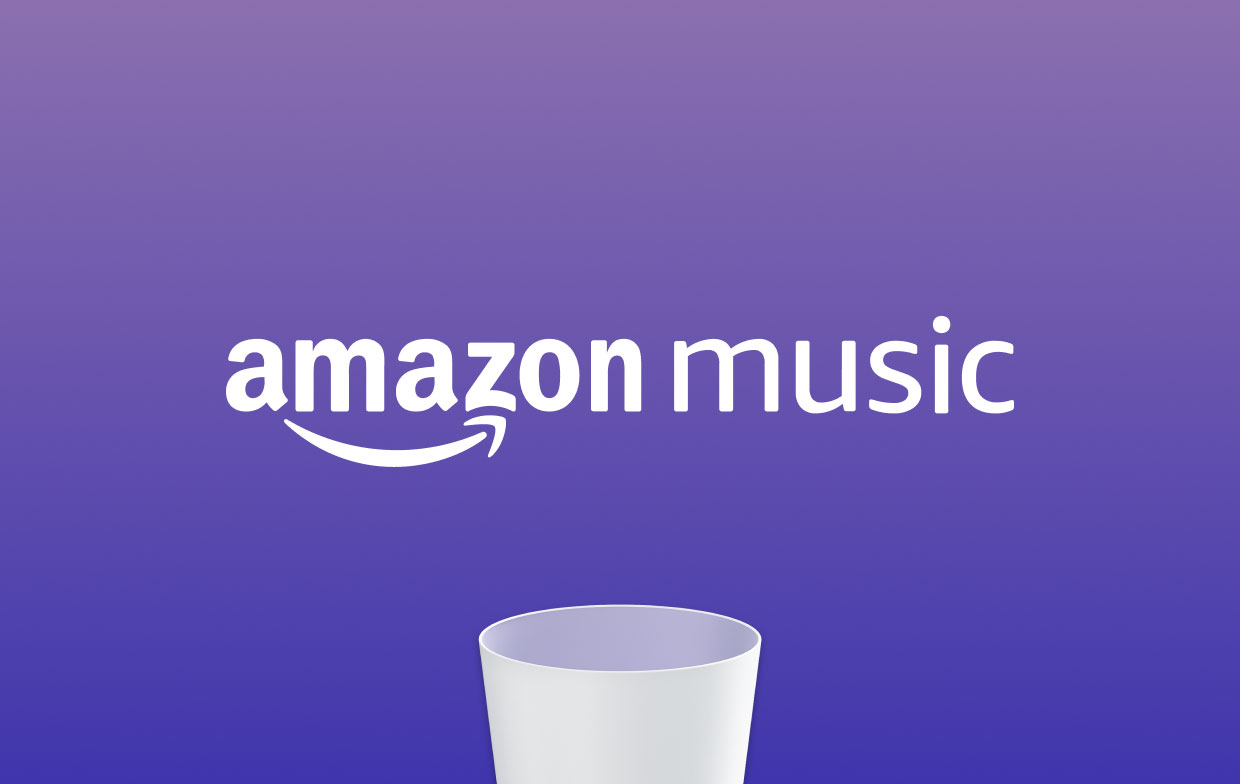
هناك العديد المشكلات التي اشتكى المستخدمون منها. فيما يلي قائمة بالمشكلات الأكثر شيوعًا عند محاولتهم حذف Amazon Music:
- لا يحتوي Launchpad ولا مجلد التطبيقات على اختصار أو رمز للبرنامج المعني.
- لا يمكن إزالة Amazon Music بالكامل من جهاز الكمبيوتر بالكامل.
- يتم منعك باستمرار من حذف التطبيق لأنه لا يزال قيد التشغيل على الكمبيوتر ، على الرغم من حقيقة أنك قد أغلقت البرنامج مسبقًا.
- تحدث مشكلة غير معروفة أثناء محاولة سحب البرنامج إلى سلة المهملات ، ويعود Amazon Music إلى مكانه الأصلي بعد كل محاولة.
الجزء 2. كيف يمكنني إلغاء تثبيت Amazon Music على Mac؟
حان الوقت الآن لتقديم طريقة أكثر فاعلية ، والتي قد تجعل من الممكن للمستخدمين إزالة البرنامج بسهولة وبسرعة من أجهزة Mac الخاصة بهم.
ذكر بعض العملاء أن إزالة التطبيقات يدويًا من جهاز Mac يتطلب قدرًا كبيرًا من الوقت وقد يمثل تحديًا للأشخاص الذين لديهم القليل من المعرفة المسبقة أو معدومها.
إذا كنت تشارك هذا الشعور ، فإن أفضل إجراء هو أن تقوم بالاتصال بأداة إزالة التثبيت المتخصصة وحملها على حذف البرنامج نيابة عنك.
اي ماي ماك باور ماي ماك هو تطبيق إلغاء تثبيت بارع يتميز بخيار إزالة آلي وذكي يمكّن المستخدمين ببساطة من إلغاء تثبيت Amazon Music على Mac. يمكن العثور على ميزة "App Uninstaller" في PowerMyMac.
أثناء عملية إزالة التطبيق غير السار ، من الممكن توفير كل قدر كبير من الوقت بالإضافة إلى تقليل مخاطر التعرض لتقنيات بديلة باستخدام تقنيات الإزالة الاحترافية والشاملة.
نتيجة لذلك ، يُنصح بشدة باستخدام برنامج إلغاء تثبيت رائع لإلغاء تثبيت Amazon Music على Mac. إذا كنت تبحث عن حل يمكن أن يكون مفيدًا لك ، فاختر برنامج إلغاء التثبيت هذا.
اتبع هذه الخطوات لإلغاء تثبيت أحد التطبيقات:
- افتح PowerMyMac ، وانتقل إلى الصفحة الرئيسية للتطبيق ، واختر إلغاء تثبيت التطبيق من القائمة التي تظهر لبدء إجراء الإزالة.
- لإجراء فحص كامل لجميع التطبيقات المثبتة حاليًا على جهاز الكمبيوتر الخاص بك ، انقر فوق SCAN الخيار.
- يمكنك اختيار البرامج التي تريد إزالتها من قائمة كل البرامج المثبتة حاليًا. قد تجد برنامجًا بوضع اسمه في شريط البحث.
- لحذف جميع ملفاتك ، بما في ذلك تلك المتعلقة بتطبيق Amazon Music ، اختر "كلين."

الآن ، يمكنك استخدام برنامج إلغاء التثبيت هذا لإزالة أي تطبيقات وحذف مجلداتها تمامًا. ماذا عن محاولة قم بإلغاء تثبيت برنامج مثل LockDown Browser على ماك؟ ستندهش من الوظائف القوية لأداة التنظيف هذه.
الجزء 3. كيفية إلغاء تثبيت Amazon Music يدويًا على نظام Mac؟
من الشائع وضع التطبيقات المثبتة في مجلد التطبيقات في Finder. لهذا السبب ، لن يكون من الصعب عليك العثور على تطبيق Amazon Music وإلغاء تثبيته من هذا الموقع.
لإلغاء تثبيت Amazon Music على جهاز Mac ، ستحتاج إلى اتباع الخطوات التالية:
- ابحث عن التطبيق الذي تبحث عنه باستخدام Finder.
- يمكنك حذف التطبيق عن طريق سحبه باتجاه سلة المهملات ، أو يمكنك النقر فوق ملف> نقل إلى المهملات من القائمة بعد اختيار البرنامج.
- إذا تمت مطالبتك بكل من اسم المستخدم وكلمة المرور ، فقم بتوفير تفاصيل تسجيل الدخول لحساب المسؤول لنظام التشغيل Mac.
- أختار الباحث> إفراغ سلة المهملات من شريط القائمة لإزالة التطبيق نهائيًا.
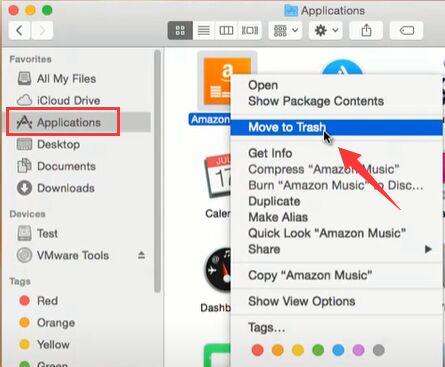
إذا كنت ترغب في إلغاء تثبيت Amazon Music على Mac يدويًا ، فيجب عليك إزالة أي مكونات متبقية بعد إزالة الحزمة التي تم تنزيلها من التطبيق.
عندما تختار إلغاء تثبيت برنامج عن طريق نقله نحو ملف سلة المهملات، يتيح لك ذلك فقط التخلص من الحزمة التي تم تنزيلها من التطبيق المستهدف ؛ المشكلة المتبقية هي مشكلة نموذجية للغاية.
ومع ذلك ، يبدو أن هناك عددًا من عناصر التفضيل بالإضافة إلى ملفات الدعم التي تبقى على أجهزة كمبيوتر Mac وتشغل بعض المساحة بالإضافة إلى الحزمة.
غالبًا ما يؤدي تجاهل هذه البقايا إلى بعض المشكلات المزعجة مع جهاز الكمبيوتر ، بما في ذلك عدم القدرة على إعادة تثبيت البرنامج أو عدم وجود مساحة كافية على القرص الصلب للاحتفاظ بسرعة الجهاز.
يجب أن تكون قادرًا على إزالة بقايا الطعام من التنظيف المشار إليه أعلاه في هذه الحالة:
- انتقل إلى البرنامج المساعد في التأليف مجلد... عن طريق تحديد Go...
- على لوحة المفاتيح ، اكتب "
~/library/"داخل المربع وضرب الإرجاع. - تم تخزين الملفات المتصلة لـ Amazon Music في عدد من المجلدات داخل المكتبة ، لذلك تحتاج إلى التحقق من كل منها للتأكد من خلو جميع الملفات المرتبطة من البرامج الضارة.
- (أراضي البوديساتفا) مجلد مخبأ, مجلد يدعم التطبيقو مجلد التفضيلات هي المجلدات الثلاثة الأكثر شيوعًا التي تحتوي على الملفات ذات الصلة.
- بعد مسح كل ملف بداخله ، قم بإفراغ ملف سلة المهملات.
الجزء 4. استنتاج
أصبح نظامك الآن خاليًا تمامًا من Amazon Music. حقًا بسيط ويمكن التحكم فيه ، أليس كذلك؟
من الواضح أن استخدام PowerMyMac هو بديل ممتاز لـ قم بإلغاء تثبيت Amazon Music على Mac عند مقارنتها بإجراءات الإزالة التقليدية الموضحة أعلاه ، خاصة للمبتدئين في نظام Mac.



